Как одно из самых популярных игровых и неигровых чат-приложений, доступных сегодня, Discord в значительной степени зависит от взаимодействия с пользователем. С помощью функции друзей Discord позволяет вам добавить любого другого пользователя в мире, если у вас есть определенная информация о нем.

Если вы не знаете, как добавить друзей в Discord, вот подробная инструкция о том, как отправлять запросы на добавление в друзья и многое другое.
Различные платформы
Discord поставляется в версиях веб-приложений, настольных приложений, мобильных приложений и приложений для планшетов. Несмотря на то, что процесс добавления друзей практически одинаков, есть и отличия.
Вот как добавить друзей в Discord на всех платформах.
Веб-приложение/настольное приложение
Хотя одно из них используется в браузере, а другое установлено на вашем компьютере, эти два приложения идентичны и работают одинаково. Это означает, что отправка запросов на добавление в друзья выполняется одинаково на обоих.
Если вы используете настольную версию, начните с запуска приложения Discord. Если вы предпочитаете веб-версию, перейдите на
https://discord.com/.Чтобы добавить друга в Discord, вам нужно иметь его тег. Это не просто идентификатор пользователя, вам также понадобится 4-значный номер для отправки запроса.
Если друг, которого вы пытаетесь добавить, не знает, где найти его тег Discord, попросите его перейти в левый нижний угол экрана Discord. Там они должны увидеть свое имя пользователя, за которым следует четырехзначное число со знаком # перед ними. Они могут либо напечатать это для вас, либо просто щелкнуть левой кнопкой мыши. Discord автоматически скопирует весь тег Discord в буфер обмена.

Во-первых, вам может понадобиться перейти на домашнюю страницу. Нажмите на логотип Discord в верхнем левом углу окна Discord.

Выберите зеленый ‘Добавить в друзьяКнопка в верхней центральной части интерфейса Discord.

Теперь вставьте тег вашего будущего друга Discord, который упоминался ранее, и выберите Отправить запрос на добавление в друзья.
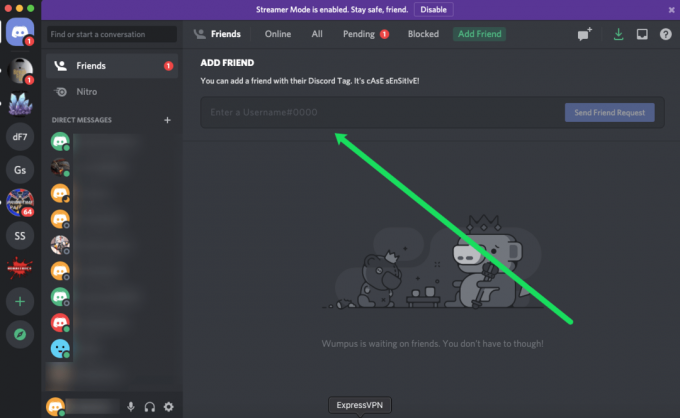
Как только ваш друг примет ваш запрос, он будет добавлен в список ваших друзей, и вы сможете общаться с помощью Discord.
Приложение для телефона/планшета
Приложение Discord для телефона и планшета одно и то же. Это касается как iOS, так и Android-устройств. В любом случае, запустите приложение Discord на своем устройстве.
Оказавшись внутри приложения, перейдите в меню гамбургера (три горизонтальные линии) в верхнем левом углу экрана. Появится меню. Это называется меню навигации.

Теперь перестаньте просеивать список своих друзей в поисках опции «Друг», как в версиях для настольных компьютеров / веб-приложений. Вместо этого найдите значок, напоминающий машущего человека (внизу экрана). Коснитесь этого значка. Это откроет весь ваш список друзей.
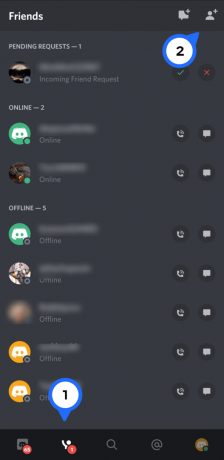
В правом верхнем углу приложения вы увидите значок, напоминающий человека со знаком плюс. Нажмите здесь.
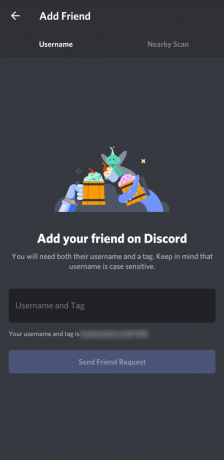
Теперь просто введите тег вашего будущего друга, а затем выберите Отправить запрос на добавление в друзья.
Как добавить друзей с сервера
Если вы встретили кого-то в Discord на другом сервере или канале, его легко добавить в друзья.
Откройте канал Серверов и нажмите на имя пользователя человека, которого вы хотите добавить в друзья. Затем наведите курсор на изображение их профиля, чтобы «Просмотреть профиль».

Вы попадете на страницу их профиля, где сможете нажать кнопку «Отправить запрос на добавление в друзья».
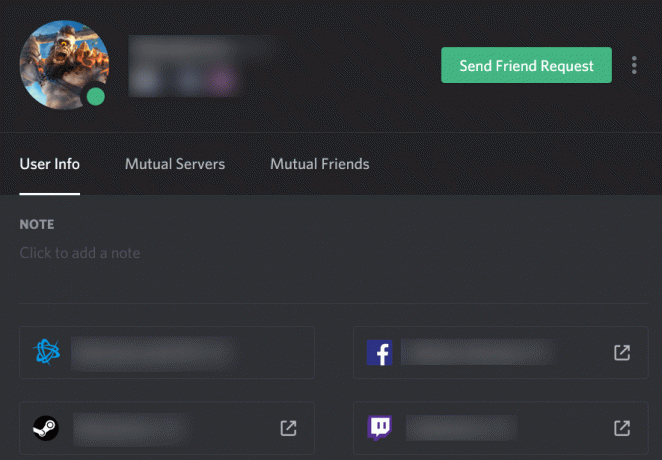
Добавление людей поблизости
Чтобы упростить задачу для всех, Discord представил опцию «Сканирование поблизости». По сути, это работает с использованием Wi-Fi или Bluetooth для поиска пользователей Discord, которые находятся рядом с вами. Это определенно более быстрый способ, чем просить чей-то тег Discord.
Однако убедитесь, что друг, которого вы пытаетесь добавить, также использует сканирование поблизости. Кроме того, на всякий случай попросите их включить Wi-Fi и Bluetooth во время сканирования поблизости.
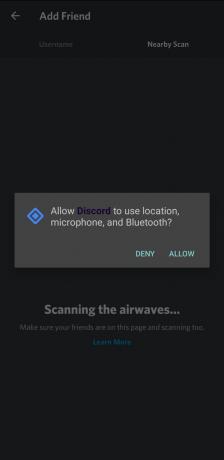
Если вы и ваш друг все сделали правильно, вы должны увидеть их запись на экране. Выберите его, а затем нажмите Отправлять. Они получат ваш запрос на добавление в друзья и будут добавлены в ваш список, как только примут его.
Имейте в виду, что этот метод работает только для мобильных/планшетных версий приложения.
Некоторые дополнительные советы и хитрости Discord
Discord — это очень современное и удобное приложение для общения, в котором есть множество различных опций. Чтобы лучше ориентироваться в Discord и максимально использовать его потенциал, вам следует ознакомиться с некоторыми из его замечательных советов и рекомендаций.
Будьте в курсе ваших уведомлений
Несмотря на то, что Discord широко используется для всего, от обычного чата до делового общения, он по-прежнему остается приложением для чата, которое в основном ориентировано на игры. Нет ничего хуже, чем уведомления в Discord, которые отвлекают вас от онлайн-матча с высокими ставками. Вот почему Discord предлагает возможность настройки параметров уведомлений.
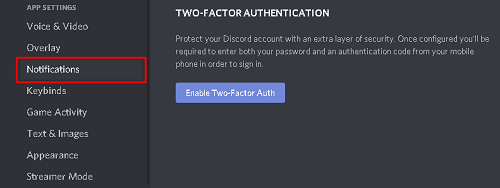
Чтобы внести изменения в уведомление, в версии для рабочего стола или веб-приложения перейдите в левый нижний угол окна и щелкните значок, напоминающий шестеренку. Затем выберите Уведомления. В мобильной версии приложения перейдите к значку пользователя и найдите значок Уведомления вход.
На мобильном устройстве вы сможете настроить три основных параметра. В настольном приложении вы сможете выбрать время ожидания для push-уведомлений, множество более подробных параметров, а также настроить звуки уведомлений.
Команды чата
Существует множество команд чата, которые могут сделать общение в Discord более увлекательным, увлекательным и простым в использовании. “/nick” позволяет вам изменить свой никнейм на сервере, на котором вы находитесь. “/shrug” введет в чат пожимающий плечами смайлик. “/spoiler” скроет ваше сообщение и отобразит его в виде черного отредактированного квадрата. Нажмите или коснитесь его, и вы увидите сообщение. В Discord есть и другие команды.
Получите максимум от интеграций
Discord имеет интеграцию по умолчанию со многими распространенными приложениями. Это устраняет разрыв между поддерживаемыми приложениями, обеспечивая больше возможностей подключения. Эти приложения включают Facebook, Twitter, YouTube, Twitch, Blizzard Entertainment, Reddit, Steam, Xbox Live и Spotify.
Однако вам необходимо разрешить эти интеграции. Для этого перейдите на экран настроек, упомянутый выше, и перейдите к Соединения.
Дискорд друзья
Стать другом Discord с кем-то может быть не так просто, как на Facebook, но это далеко не сложно. Все, что вам нужно, это тег Discord вашего друга. Следуйте изложенному руководству, и вы моментально добавите друзей в Discord.
Этот туториал помог вам добавить друзей в Discord? Вы пробовали какие-либо из упомянутых бонусных функций? Не стесняйтесь заходить в раздел комментариев со своими мнениями, вопросами или замечаниями.


![Как использовать NMS с Spigot [Minecraft]](/f/89a07c2d326cfd98d95cb7431030aadc.png?w=1124&ssl=1?width=100&height=100)
